Ohittaako Jailbreak iCloud-aktivointilukon?
28. huhtikuuta 2022 • Arkistoitu vastaanottajalle: Poista laitteen lukitusnäyttö • Todistetut ratkaisut
"Voinko kiertää Applen älypuhelimen lukituksen jailbreakillä?" Tämä on todellakin yksi monista kysymyksistä, joita ihmiset kysyvät. Monet käytetyt iDevice-käyttäjät esittävät kysymyksen, koska he etsivät jatkuvasti sovelluksia, joiden avulla he voivat saada kaiken irti puhelimistaan.

Useimmiten tulokset viittaavat siihen, että he yrittävät murtaa ne. Kuulutko tähän verkkohakujen luokkaan? Jos näin on, huolesi on ohi! Kuten aina, saat perusteellisen selityksen, vaikutukset ja kaiken siltä väliltä. Kyllä, luit oikein! Kirsteenä kakun päällä opit useita tapoja kiertää rajoitus. Lopulta nautit älypuhelimestasi. Lopeta nyt etsiminen "iPhonen aktivointilukon ohitus jailbreak", vain istu alas ja katso vastaus. Tässä on lupaus: Löydät vastauksen mielenkiintoisena!
Osa 1: Mitä Jailbreaking on?

Ensinnäkin sinun on ymmärrettävä, mitä jailbreaking tarkoittaa. No, tekniikka heikentää iPhonen väärentämiseltä suojattuja suojausominaisuuksia, jotta käyttäjät voivat asentaa kolmannen osapuolen sovelluksia. Kun otat sen käyttöön iDevice-laitteessa (sekä puhelimessa että välilehdessä), voit nyt käyttää sen käyttöjärjestelmää (iOS), pääkäyttäjää ja muita ominaisuuksia. Koska Apple estää sinua käyttämästä useita sovelluksia, asiantuntijat olettavat, että olet vangittu . Nyt voit rikkoa sen saadaksesi täyden pääsyn niihin. Toki se on nimen takana oleva logiikka.
Toisaalta iCloud-aktivointilukko on iDevice-ominaisuus, joka pakottaa sen käyttäjät syöttämään kirjautumistietonsa ennen kuin he pääsevät käyttämään puhelimiaan. Jos joku antaa sinulle lahjaksi iDevicen, sinun tulee pyytää sen kirjautumisparametreja, jotta voit käyttää matkapuhelinta. Muista, että jokaiselle iDevicelle on määritetty ainutlaatuinen Apple ID, mikä tarkoittaa, että et voi nauttia siitä, mitä sillä on sinulle varastossa ilman sitä. Joissakin tapauksissa et muista kirjautumistietojasi tai sen näyttö ei reagoi. No, sinun on ohjattava rajoitusta voidaksesi nauttia siitä. Hyvä asia on, että voit soveltaa menetelmää haasteen ohjaamiseen.
Osa 2: Checkra1n:n käytön aloittaminen
Yksi tapa ohjata rajoitusta on Checkra1n:n käyttö. Tämä on yhteisöpohjainen verkkotyökalu, jonka avulla käyttäjät voivat murtautua älypuhelimiinsa.
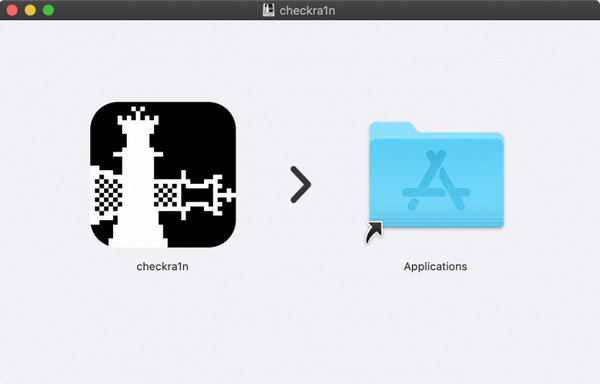
Kun he voivat murtautua vankilaan , käyttäjät voivat tehdä sen, mitä puhelimen valmistaja ei tavallisesti antaisi heidän tehdä. Checkra1n on hakkereiden ryhmän aivotuote, joka voi auttaa heikentämään älypuhelimesi turvallisuutta uuden checkm8 -nimisen haavoittuvuuden ansiosta . Tosin Checkra1n iCloudin ohitus ei ole helppoa, mutta tämä opas yksinkertaistaa prosessia puolestasi.
Noudata alla olevia ohjeita voittaaksesi esteen nopeasti:
Vaihe 1: Käy osoitteessa https://checkra.in ja lataa sovelluksen uusin versio
Vaihe 2 : Nyt kaksoisnapsauta .dmg-tiedostoa ja vedä checkra1n-sovellus sovelluskansioon
Vaihe 3: Liitä älypuhelimesi tietokoneeseen ja avaa sovellus. Kun olet tehnyt sen, huomaat, että sovellus alkaa olla vuorovaikutuksessa tietokoneesi kanssa
Vaihe 4: Napsauta Käynnistä (kuten alla) ja sitten Seuraava
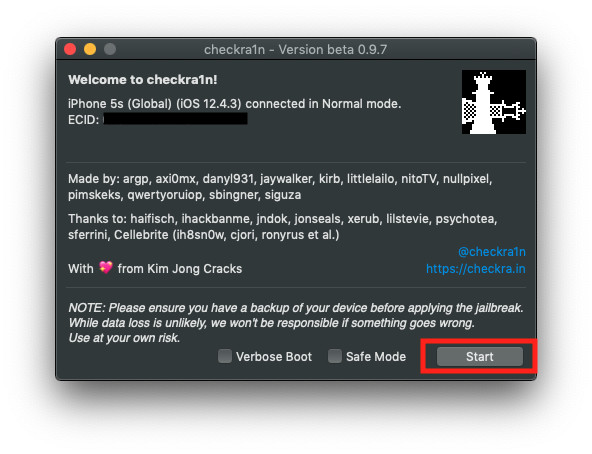
Vaihe 5 : Tämän jälkeen Checkra1n asettaa älypuhelimesi palautustilaan. Tämä prosessi kestää usein muutaman sekunnin. Huomaat, että älypuhelimesi sammuu ja ilmoittaa, että se on palautustilassa.
Vaihe 6: Noudata kuvassa olevia ohjeita. Muista, että ohjeet riippuvat kyseessä olevan älypuhelimen mallista.
Vaihe 7: Se siirtyy DFU-tilaan ja sen kiertäminen kestää muutaman sekunnin. No, sinun ei tarvitse huolehtia, kun prosessi tapahtuu, koska näet joitain komentojonoja iPhonessamme käynnissä (kuten alla olevassa kuvassa näkyy).
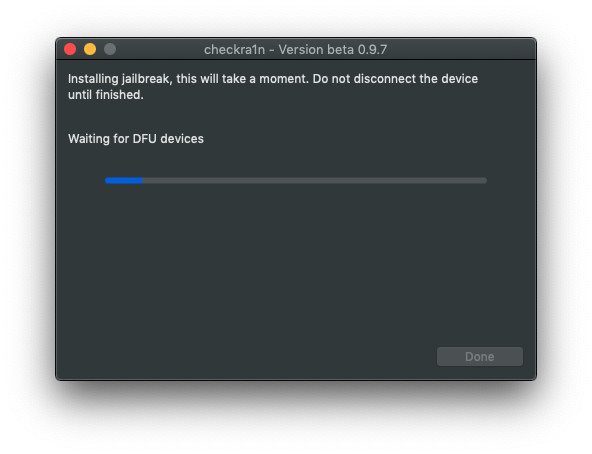
Vaihe 8 : Kun prosessi on päättynyt, laitteesi käynnistyy automaattisesti uudelleen. Huomaat, että se on asentanut Checkra1n:n, joka näkyy kuvakkeena aloitusnäytölläsi .
No, tämä on prosessin loppu. Tämä tarkoittaa, että voit nauttia kaikista Checkra1n-sovelluksen mukana tulevista ominaisuuksista, mukaan lukien esteen kiertämisestä. Nyt sinun ei tarvitse etsiä iCloudin ohitustarkistusta1n.
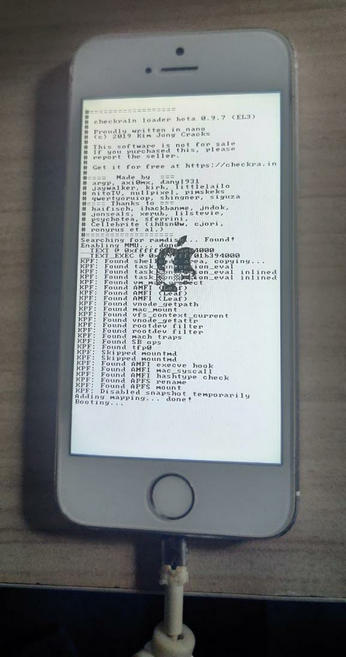
Nyt sinun on huomioitava seuraavat seikat:
- Ennen kuin aloitat tämän prosessin, varmuuskopioi tietosi
- Prosessissa voi olla pieniä eroja mallista riippuen
- Saatat joutua tekemään sen aina, kun sammutat sen, koska prosessi on puoliksi kytketty tekniikka
- Poista Koodilukko ja Touch ID käytöstä Touch ID & Codesta
Osa 3: Täydellinen vaihtoehto: Dr.Fone Toolkit
Jos uskot, että monimuotoisuus on elämän mauste, sinun kannattaa harkita kätevän Dr.Fone Toolkit -työkalun käyttöä haasteen voittamiseksi. Dr.Fone - Screen Unlock (iOS) : antaa käyttäjien kiertää esteen ja käyttää muita lukuisia toimintoja. Mielenkiintoista on, että sinun ei tarvitse olla teknikko käyttääksesi tätä käytännön työkalupakkia.
Aloita noudattamalla alla olevia ohjeita:
Vaihe 1: Lataa Dr.Fone-ohjelmisto tietokoneellesi ja valitse Screen Unlock

Vaihe 2: Siirry kohtaan Unlock Apple ID ja poista Active Lock

Vaihe 3: Napsauta Ole hyvä jailbreak Your Device alla olevan kuvan mukaisesti

Vaihe 4: Seuraavaksi sinun on määritettävä älypuhelimesi tiedot sen mallin mukaisesti
Vaihe 5: Nyt voit voittaa rajoituksen

Edellä olevan perusteella tämä menetelmä on yksinkertainen ja suoraviivainen. Epäilemättä tämä menetelmä on paradigman muutos. On huomionarvoista, että ohjelmisto tukee kaikkia malleja ja on helppokäyttöinen.
Osa 4: Vaihtoehtojesi punnitseminen
No, on välttämätöntä, että ymmärrät vangitsemisen edut ja haitat ennen kuin ryhdyt siihen. Lopulta päätät, onko se oikea askel vai ei. Siinä sanottiin, tarkista ne:
Plussat
- Voit ladata kolmannen osapuolen sovelluksia, jotka eivät ole saatavilla iOS-kaupasta
- Sen avulla voit mukauttaa sen ulkonäköä (kuvakkeet, käynnistysanimaatio jne.)
- Myöhemmin näet piilotetut iOS-tiedostot
- Sen avulla voit tehdä enemmän sisäänrakennetun Bluetooth-tekniikan avulla
- Voit poistaa tiettyjä oletussovelluksia vaivattomasti
Haittoja
- Tämä tekniikka voi johtaa vaurioihin
- Se altistaa järjestelmän haittaohjelmille ja vakoiluohjelmille
- Prosessi mitätöi laitteesi takuun
- Päivittäminen laitteesi uusimpaan käyttöjärjestelmäversioon on mahdotonta
Johtopäätös
Kertaaksesi tähän mennessä lukemasi, olet nähnyt työkalut, joiden avulla voit murtaa iCloud-aktivointilukon. Eli vastaus tähän kysymykseen on KYLLÄ! Lyhyesti sanottuna olet oppinut vaiheet, joita sinun on noudatettava saavuttaaksesi sen. Lopulta näit sen askeleen ottamisen edut ja haitat. Jos älypuhelimesi on käytetty älypuhelin, et voi ottaa yhteyttä Applen tukitiimiin saadaksesi apua. Syynä on se, että useat henkilöt ovat saattaneet peukaloida laitetta. Joten sinun on edettävä ja kierrettävä rajoitus. Vaikka älypuhelinvalmistaja pyrkii jatkuvasti tiukentamaan älylaitteidensa turvallisuutta, voit aina käyttää yllä olevia työkalusarjoja esteen voittamiseksi. Varmuuden vuoksi sinun tulee harkita Dr.Fone - Screen Unlock (iOS) -sovelluksen käyttöä. Lisäksi se tekee prosessista paljon yksinkertaisempaa. Tähän asti tultuaan, sinun tulee kokeilla työkalupakkia ja lopettaa iPadin aktivointilukon ohituksen jailbreakin etsiminen. Kokeile nyt!
iCloud
- iCloudin lukituksen avaaminen
- 1. iCloudin ohitustyökalut
- 2. Ohita iPhonen iCloud-lukko
- 3. Palauta iCloud-salasana
- 4. Ohita iCloud-aktivointi
- 5. Unohdin iCloud-salasanan
- 6. Avaa iCloud-tili
- 7. Avaa iCloud-lukko
- 8. Avaa iCloud-aktivointi
- 9. Poista iCloud-aktivointilukko
- 10. Korjaa iCloud-lukko
- 11. iCloud IMEI -lukituksen avaaminen
- 12. Päästä eroon iCloud Lockista
- 13. Avaa iCloud-lukittu iPhone
- 14. Jailbreak iCloud Lukittu iPhone
- 15. iCloud Unlocker -lataus
- 16. Poista iCloud-tili ilman salasanaa
- 17. Poista aktivointilukko ilman edellistä omistajaa
- 18. Ohita aktivointilukko ilman SIM-korttia
- 19. Poistaako Jailbreak MDM:n?
- 20. iCloud-aktivoinnin ohitustyökalun versio 1.4
- 21. iPhonea ei voi aktivoida aktivointipalvelimen takia
- 22. Korjaa aktivointilukkoon juuttuneet iPas-laitteet
- 23. Ohita iCloud-aktivointilukko iOS 14:ssä
- iCloud-vinkkejä
- 1. Tapoja varmuuskopioida iPhone
- 2. iCloud-varmuuskopioviestit
- 3. iCloud WhatsApp -varmuuskopio
- 4. Käytä iCloud-varmuuskopiosisältöä
- 5. Avaa iCloud Photos
- 6. Palauta iCloud varmuuskopiosta ilman palautusta
- 7. Palauta WhatsApp iCloudista
- 8. Ilmainen iCloud Backup Extractor
- Avaa Apple-tili
- 1. Irrota iPhonen linkitys
- 2. Avaa Apple ID ilman turvakysymyksiä
- 3. Korjaa käytöstä poistettu Apple-tili
- 4. Poista Apple ID iPhonesta ilman salasanaa
- 5. Korjaa Apple-tilin lukittuminen
- 6. Tyhjennä iPad ilman Apple ID:tä
- 7. Kuinka irrottaa iPhone iCloudista
- 8. Korjaa käytöstä poistettu iTunes-tili
- 9. Poista Find My iPhone -aktivointilukko
- 10. Avaa Apple ID:n aktivoinnin lukitus
- 11. Apple ID:n poistaminen
- 12. Avaa Apple Watch iCloud
- 13. Poista laite iCloudista
- 14. Sammuta kaksivaiheinen todennus Apple






James Davis
henkilöstön toimittaja
Yleisarvosana 4,5 ( 105 osallistunutta)